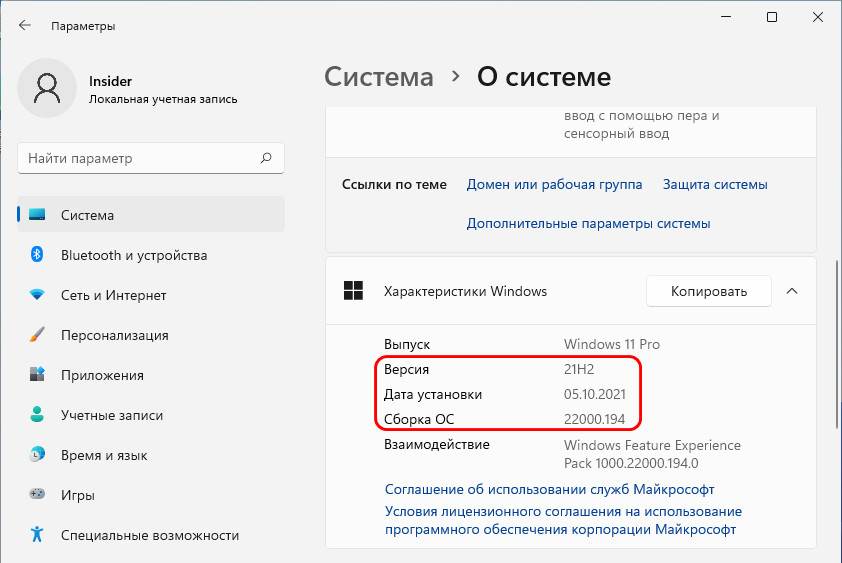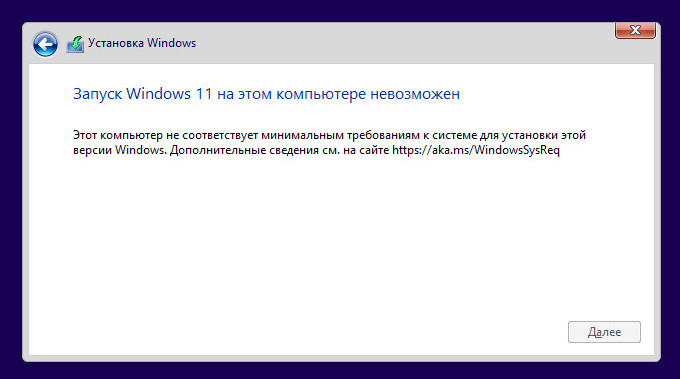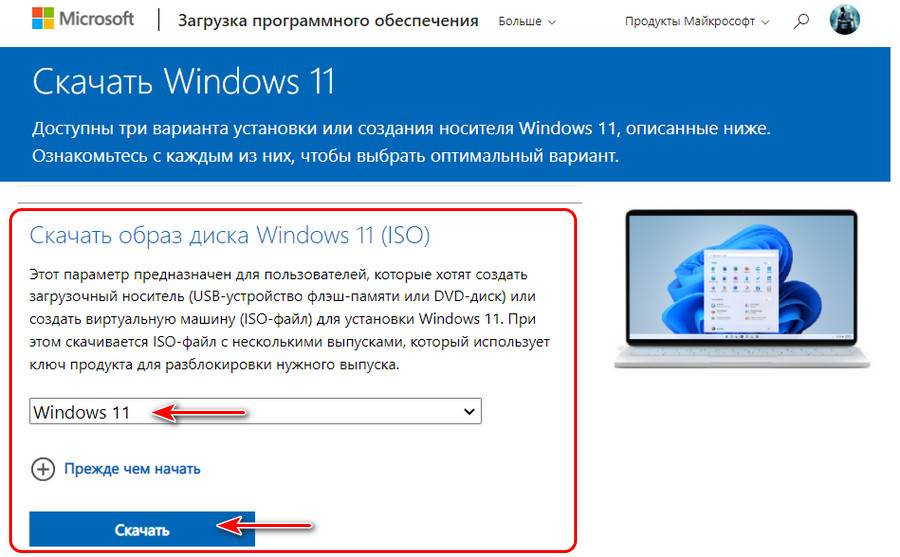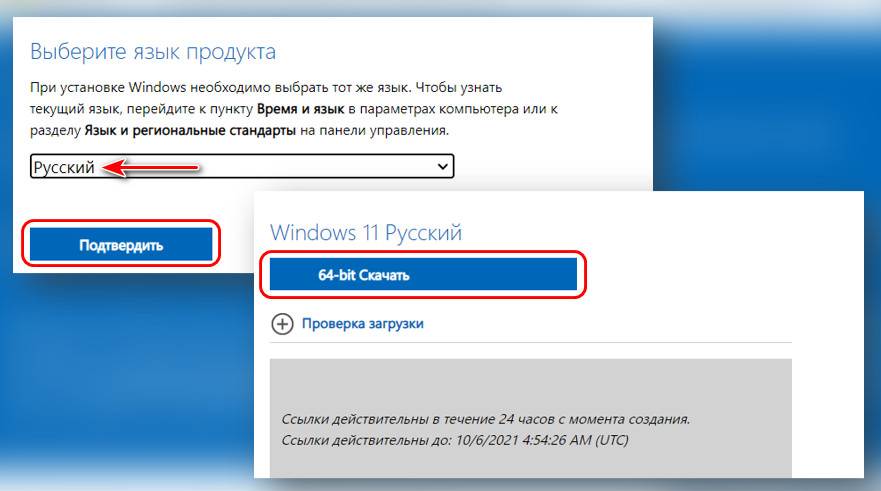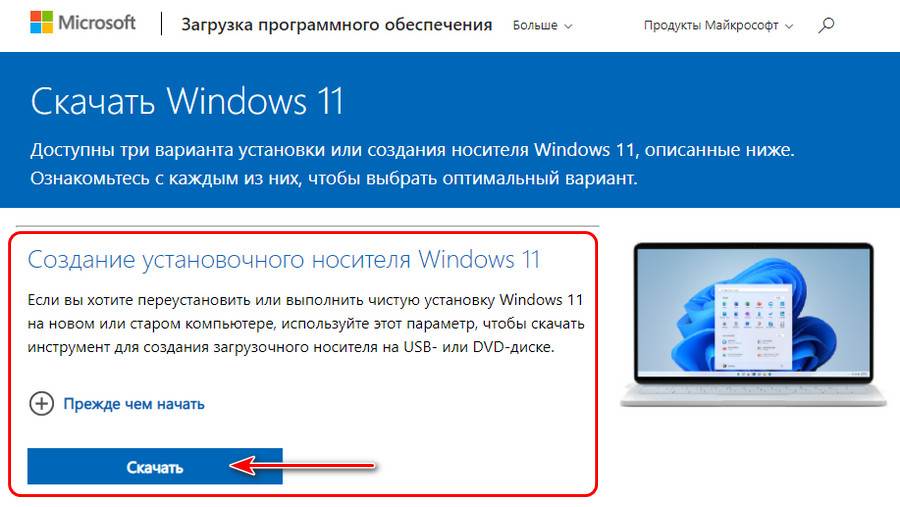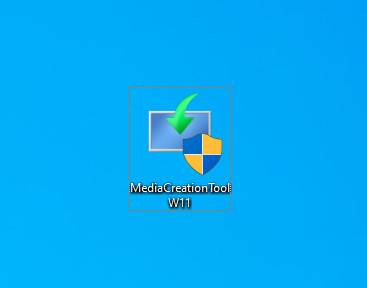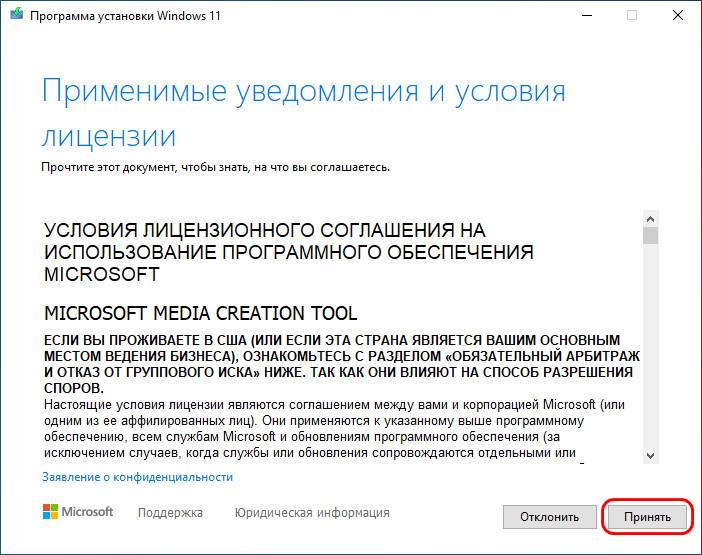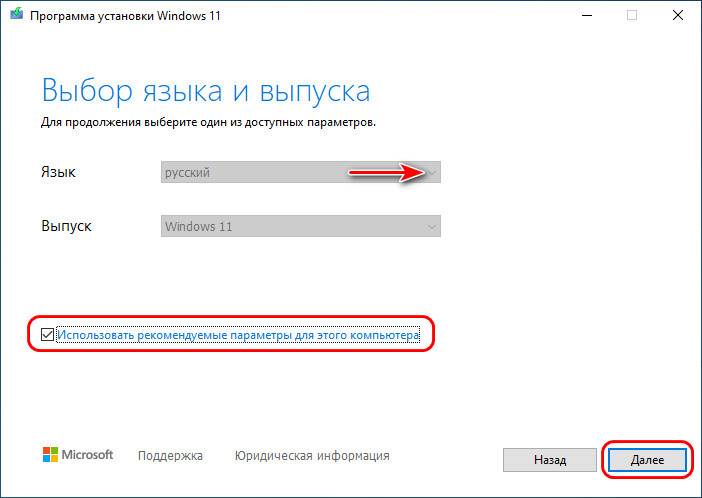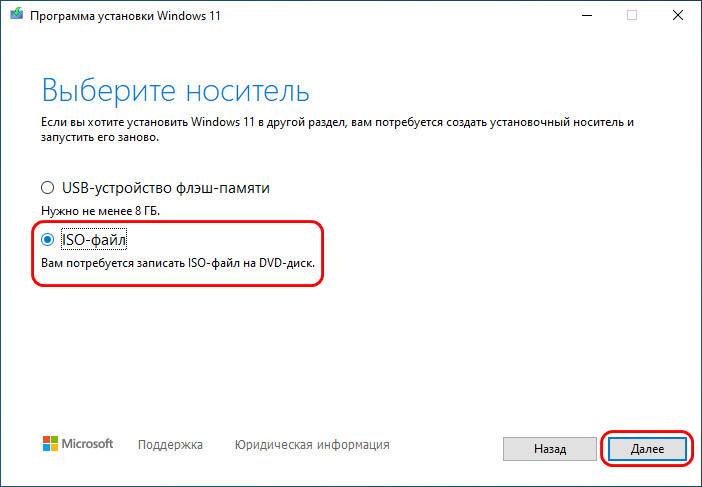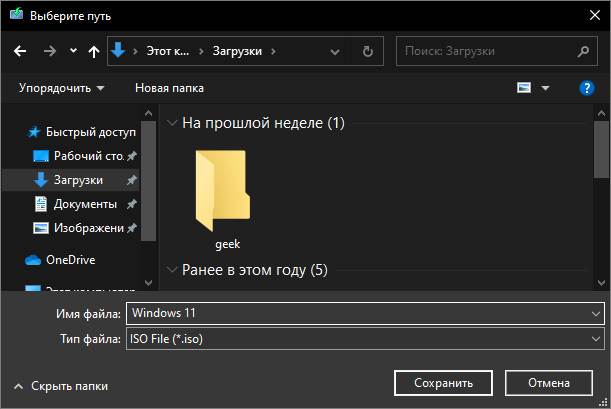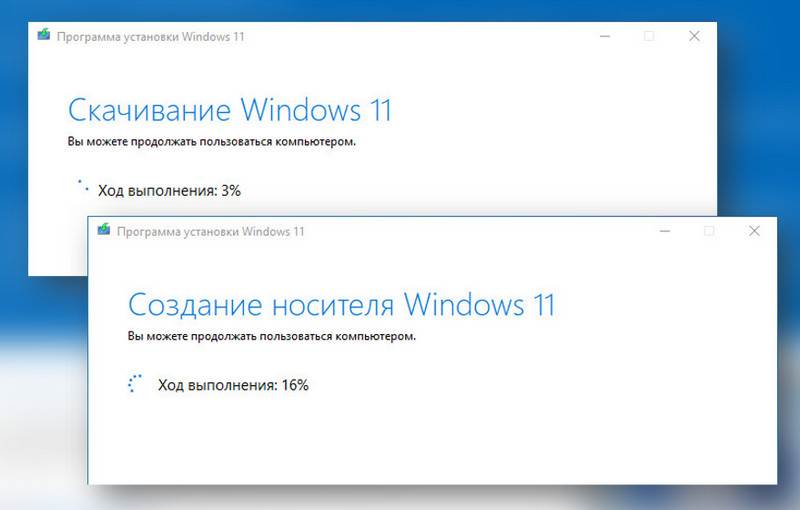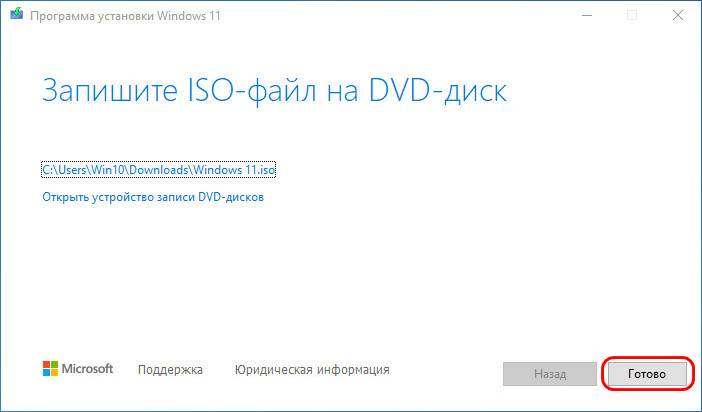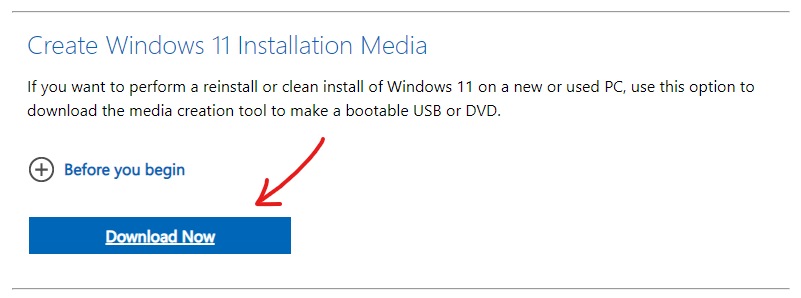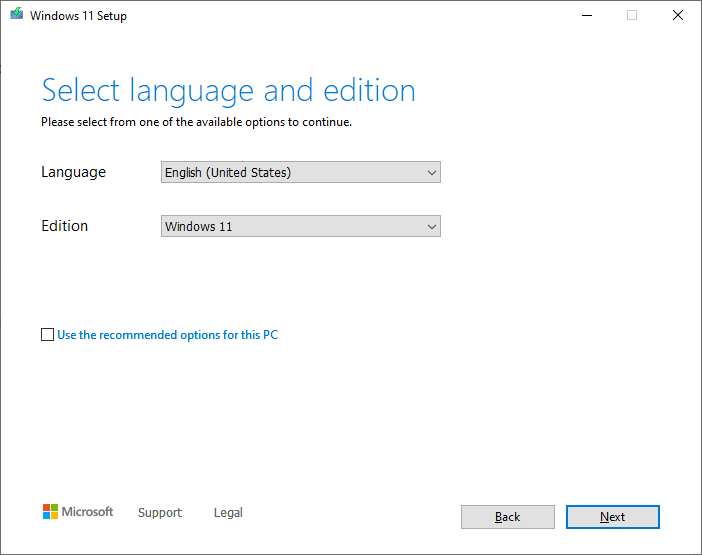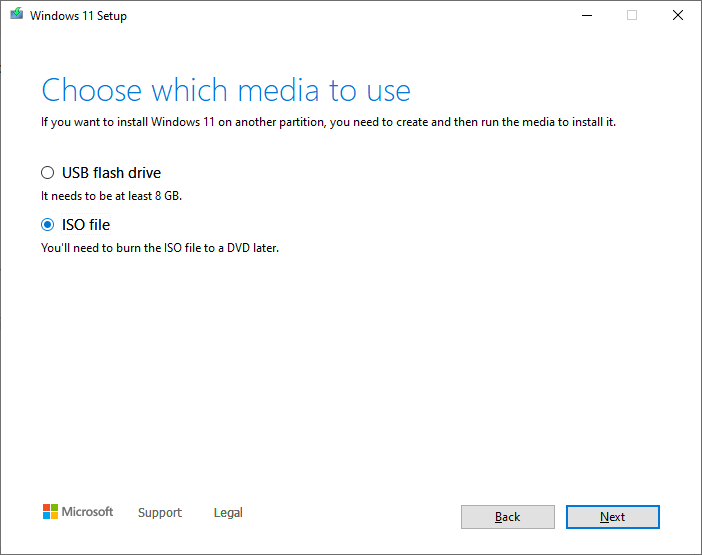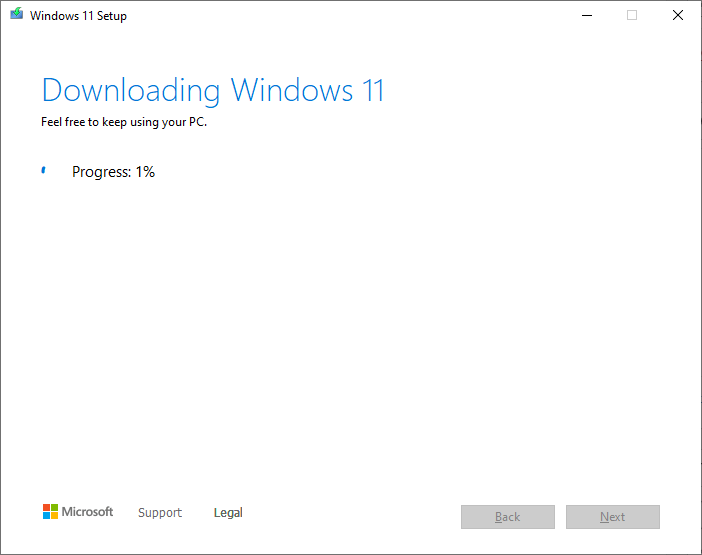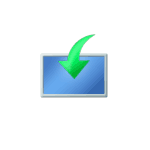
В этой инструкции о способах скачать Media Creation Tool для Windows 11 последней версии (и, если понадобится — для Windows 10), не прибегая к использованию VPN при загрузке из России.
Варианты скачивания оригинального Media Creation Tool с официального сайта
Прежде всего, об официальных способах загрузки. Стандартно, Media Creation Tool может быть загружен с официальных страниц на сайте Microsoft:
Как видим, с MCT для Windows 10 пока проблем никаких нет (хотя и не исключены в дальнейшем), но они присутствуют для Windows 11, а потому, возможно, вам пригодится один из следующих подходов, исключающих применение VPN (например, из-за нежелания его устанавливать, или если ваш сервис также блокируется Майкрософт).
Эти же подходы могут помочь и при загрузке других заблокированных для посетителей из РФ файлов.
Internet Archive Wayback Machine
Internet Archive или Интернет Архив — сервис, регулярно сохраняющий резервные копии со всех значимых сайтов в Интернете, в том числе — и копии файлов. Доступ к нему для нас никак не ограничен, потому его можно использовать для загрузки оригинального Media Creation Tool, который заблокирован для скачивания со стороны Майкрософт:
- Скопируйте адрес из адресной строки с заблокированной загрузкой в буфер обмена. Готовой прямой ссылки не даю, так как они время от времени меняются.
- Перейдите на страницу https://web.archive.org
- Вставьте адрес в поле «Enter URL» и нажмите Enter.
- На календаре внизу выберите день (будет выделен), когда была сохранена последняя копия этого файла, нажмите по нему, а затем — по времени сохранения.
- Файл будет скачан и сохранен как при обычной загрузке и готово к использованию.
Несмотря на то, что загрузка выполняется с сайта Интернет Архива, мы можем быть уверены, что это именно оригинальный файл по состоянию на выбранную дату (сайт известный и с долгой историей, какой-либо подменой файлов не занимается). А уже скачанный Media Creation Tool как для Windows 11, так и для Windows 10 может загружать файл ISO или создавать загрузочную флешку без VPN (подробнее: Как скачать Windows 11, Способы создать загрузочную флешку Windows 11):
Этот же подход можно использовать для того, чтобы скачать старые версии программ или программы удаленные с официального сайта.
Изощренные способы
Если вам требуется выполнять скачивание Media Creation Tool именно с официального сайта, можно прибегнуть к одному из следующих, более сложных (но, на мой взгляд, интересных) методов:
- Прямая загрузка в облако по URL с помощью https://save.thoaimedia.com/. Суть: вы указываете ссылку для скачивания файла и выбираете облако, в которое нужно его загрузить, предоставляете сервису доступ в ваше облако (я бы использовал не личное, а какое-то временно созданное, так как сервис получает доступ и к другим данным облака) и он автоматически напрямую выгружает файл по ссылке в него. Обратите внимание:
- в поле URL копируем именно ссылку в адресной строке заблокированной загрузки (403 Forbidden или аналогичной, ссылка на файл .exe), а не ссылку кнопки загрузки Media Creation Tool.
- В моем тесте я проверял работу с Яндекс Диск, OneDrive и DropBox. Сервис успешно заработало только для DropBox (есть возможность бесплатной регистрации и получения хранилища 2 Гб), выгрузив в него нужный файл. Сторонние отзывы говорят также о правильной работе с Google Drive, но, опять же, рекомендую быть осторожнее, предоставляя доступ к личным хранилищам (я бы этого делать не стал).
- Использование бесплатных облачных виртуальных машин. Возможности есть разные, например:
Кстати, метод с виртуальными машинами позволяет получить прямую ссылку для загрузки Windows 11 ISO на русском языке на официальном сайте Майкрософт: она работает 24 часа, но не блокируется при использовании из РФ — загрузка выполняется без каких-либо ограничений (во всяком случае, на момент написания этой статьи).
Друзья, состоялся официальный выпуск Windows 11 компанией Microsoft. Сие замечательнейшее событие произошло 5 октября 2021 года. Получить Windows 11 можно на отвечающих её системным требованиям компьютерах через центр обновления Windows 10. Но обновление будет распространяться в несколько этапов: первыми обновиться до Windows 11 смогут владельцы более новых компьютеров, все остальные смогут это сделать к середине 2022 года. Ждать своей очереди на обновление совсем не обязательно, можно воспользоваться инструментами получения Windows 11 от компании Microsoft. И прямо сейчас скачать Windows 11 для новой установки или обновиться до неё. Давайте рассмотрим, как скачать Windows 11 официальным способом на сайте Microsoft.
Windows 11 – это операционная система с жёсткими системными требованиями к компьютерам. «Под капотом» у неё на момент выхода всё то же, что у Windows 10, но она получила новый лёгкий интерфейс, построенный на иной, современной платформе пользовательского интерфейса. Что являет собой новая операционная система, смотрите в статьях сайта о её официальной презентации и с её комплексным обзором. И смотрите также публикации об отдельных её возможностях и проблемах.
На данный момент финальная Windows 11 – это версия 21H2 и сборка 22000.194.
Получить операционную систему можно на сайте Microsoft, на странице загрузки Windows 11. Microsoft не отошла от традиций поставки дистрибутива своих операционных систем, и в случае с Windows 11 нам на выбор предлагается:
- «Помощник по установке Windows 11» – утилита обновления до Windows 11 с сохранением всех пользовательские настроек, программ и данных, в прежних версиях Windows называлась «Помощник по обновлению»;
- MediaCreationToolW1 – утилита для загрузки установочного ISO и создания установочной флешки Windows 11;
- Скачивание установочного ISO Windows 11.
Друзья, если вам нужно обновиться до Windows 11, далее мы опубликуем на сайте актуальный мануал по обновлению.
Примечание: активировать Windows 11 на данный момент можно ключом от Windows 10, даже если вы установили Windows 11 с нуля.
Важно: если у вас компьютер, который не отвечает системным требованиям Windows 11, в процессе её установки вы получите ошибку «Запуск Windows 11 на этом компьютере невозможен».
Как проверить компьютер на соответствие требованиям Windows 11, смотрим в статье «Как проверить компьютер на совместимость с Windows 11». Если у вас компьютер, который не отвечает системным требованиям Windows 11, что делать с этим, смотрим в статье «Запуск Windows 11 на этом компьютере невозможен». Если у вас старый компьютер и ничего сделать вы не можете, чтобы официально установить Windows 11, вы можете установить её неофициально. Для этого существуют способы обхода проверки системных требований. Об этих способах смотрите в статье «Как установить Windows 11 без TPM 2.0, Secure Boot и UEFI».
Ну и давайте теперь разбираться, как скачать Windows 11 официально. Microsoft предлагает два варианта.
Для скачивания установочного ISO заходим на сайт Microsoft, на страницу загрузки Windows 11. В блоке «Скачать образ диска Windows 11 (ISO)» выбираем «Windows 11», жмём «Скачать».
Указываем язык дистрибутива и, собственно, скачиваем.
Важно: друзья, такой способ скачать Windows 11 предусматривает в составе установочного образа файл установки системы install.wim, который весит более 4 Гб и не поместится на файловую систему FAT32, которая принципиальна для создания установочной флешки UEFI. Используйте этот способ, если не будете впоследствии записывать ISO на флешку UEFI.
Скачанный таким образом установочный ISO включает редакции Windows 11:
- Home (Домашняя),
- Home Single Language (Домашняя для одного языка),
- Education (Для образовательных учреждений),
- Pro (Профессиональная),
- Pro Education (Профессиональная для образовательных учреждений),
- Pro for Workstations (Профессиональная для рабочих станций).
Если вы будете впоследствии записывать установочный ISO на флешку UEFI с файловой системой FAT32, используйте MediaCreationToolW1 — утилиту Media Creation Tool для Windows 11. Изначально она являет собой инструмент создания установочной флешки Windows 11 с файловой системой FAT32, но утилита создаёт только установочную флешку Windows 11. А, возможно, вы захотите создать мультизагрузочную флешку UEFI. И вот MediaCreationToolW1 также является способом, как скачать Windows 11 официально, утилита может загружать установочный ISO с образом установки системы install.esd в составе. Он весит менее 4 Гб и, соответственно, поместится на FAT32. Заходим на сайт Microsoft, на страницу загрузки Windows 11, в блоке «Создание установочного носителя» жмём «Скачать».
Загружаем и запускаем утилиту.
Принимаем лицензионные условия.
Русский язык загружаемого дистрибутива будет предустановлен, если нужно сменить язык, снимите галочку рекомендуемых параметров и выберите нужный вам язык.
Выбираем пункт «ISO-файл», жмём «Далее».
Указываем папку загрузки образа.
Дожидаемся завершения процесса скачивания.
Жмём «Готово».
Скачанный с помощью MediaCreationToolW1 установочный ISO включает редакции Windows 11:
- Home (Домашняя),
- Home Single Language (Домашняя для одного языка),
- Education (Для образовательных учреждений),
- Pro (Профессиональная).
Вот это, друзья, как скачать Windows 11. Если со всеми официальными способами скачивания операционной системы у вас будут проблемы, смотрите, какие есть неофициальные в статье сайта «Как скачать Windows 11: неофициальные способы».
Смотрите также:
- Как установить Windows 11,
- Как скачать Windows 11 Insider Preview с официального сайта Microsoft,
- Как установить Windows 11 Insider Preview.
- Комментарии
- Форум
-
SEGA выпустила трейлер Persona 3 Reload с одноклассницей главного героя Юкари
4
10.10.2023 16:14 от
Decay-Reel -
Утечка: В сети появилось изображение более 50 костюмов из Marvel’s Spider-Man 2 для PlayStation 5
15
10.10.2023 16:12 от
PITOS -
Обзор Resident Evil 4: Separate Ways
33
10.10.2023 16:12 от
Gauwoof -
The Crew Motorfest спустя месяц получает скидку и уже вторую пробную версию
4
10.10.2023 16:05 от
vitos8289 -
Первая часть боевика «Миссия невыполнима: Смертельная расплата» вышла в «цифре»
6
10.10.2023 16:02 от
Fury
-
Король Трофеев/Ачивментов
5444
10.10.2023 16:05 от
IDN -
Alan Wake 2
59
10.10.2023 16:03 от
jack_b -
Off top forever !
31382
10.10.2023 16:01 от
SpikeLeeAngel -
Все о сервисе Steam
31696
10.10.2023 16:00 от
Ligfip1 -
Epic Games Store
1879
10.10.2023 15:23 от
Sefik
Компания Microsoft открыла доступ к установке Windows пользователям из России, рассказали «Известиям» специалисты по программному обеспечению. По их словам, ситуация существенно облегчит жизнь людям, которые ранее купили операционную систему и не могли её загрузить.
Страница софта на официальном сайте компании вновь загружается без VPN. Установить можно как самую последнюю версию ОС под названием Windows 11 22H2, так и предыдущие варианты в лице Windows 10, Windows 8.1 и Windows 7.
Пользователям доступен помощник по установке Windows, который предназначен для обновления ПО, а также образ операционной системы для записи на DVD или USB-носители. Специалисты отмечают, что загрузить программное обеспечение может любой пользователь, но без ключа активировать его не получится.
Эксперты поддерживают решение производителя, отмечая, что скачанные с торрент-трекеров версии Windows могут содержать вирусы, а коробочные версии операционной системы поставляют на рынок по параллельному импорту.
Читайте также: League of Legends стала самой просматриваемой киберспортивной игрой в 2022 году.
When you attempt to download the Windows ISO, mainly the Windows 11 ISO, from the official Microsoft ISO download page, the following error occurs, and your download is blocked.
Error We are unable to complete your request at this time. Some users, entities and locations are banned from using this service. For this reason, leveraging anonymous or location hiding technologies when connecting to this service is not generally allowed. If you believe that you encountered this problem in error, please try again. If the problem persists you may contact Microsoft Support – Contact Us page for assistance. Refer to message code 715-123130 and <xxxxxx>.
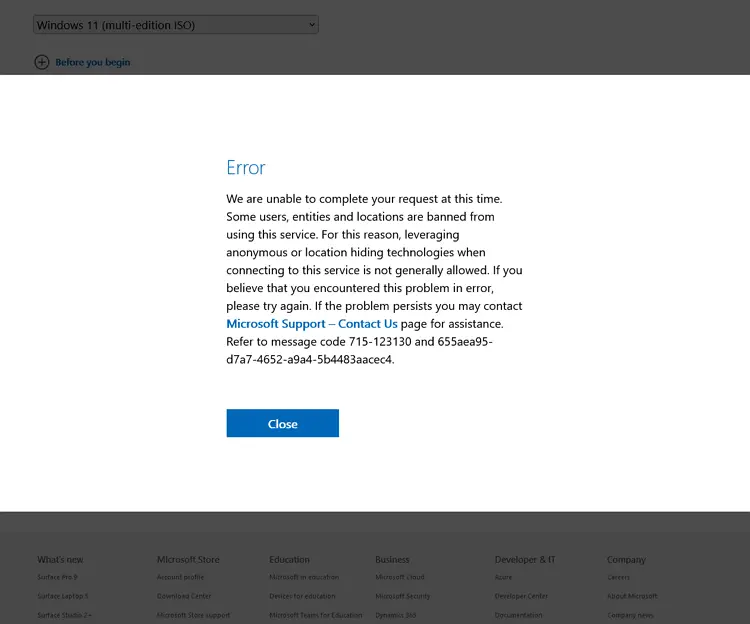
This error message is shown on some systems when you download the ISO by clicking the options under the section “Download Windows 11 Disk Image (ISO) for x64 devices“.
Microsoft may have blocked your VPN, ISP, or the DNS for reasons unexplained. The same error occurs if you use Rufus or any other method to download the ISO.
However, the good news is that you can download the ISO using the Media Creation Tool. Microsoft’s IP/DNS block methods don’t apply if you use the Media Creation Tool method.
Resolution
To download the Windows 11 ISO successfully, use the Media Creation Tool instead.
Visit the URL https://www.microsoft.com/en-us/software-download/windows11
Click Download Now. This downloads the Media Creation Tool (mediacreationtool.exe) for Windows 11. Its file size is approximately 10 MB.
(Sometimes, you may receive the error code 403 “Forbidden” when downloading the mediacreationtool.exe. In that case, you may download the tool from another computer or an alternate internet connection source and try again.)
Run the Media Creation Tool. Read the Microsoft Software license terms, and click Accept.
The language and edition will be auto-selected by default. Click Next.
(If you wish to download a different language ISO than the one installed on that machine, uncheck “Use the recommended options for this PC.”)
Choose “ISO file,” and click Next.
Choose the location to save the ISO when prompted. The tool will begin downloading the ISO.
(For more information, see the article How to Download Windows 10 or 11 ISO.)
One small request: If you liked this post, please share this?
One «tiny» share from you would seriously help a lot with the growth of this blog.
Some great suggestions:
- Pin it!
- Share it to your favorite blog + Facebook, Reddit
- Tweet it!
So thank you so much for your support. It won’t take more than 10 seconds of your time. The share buttons are right below.